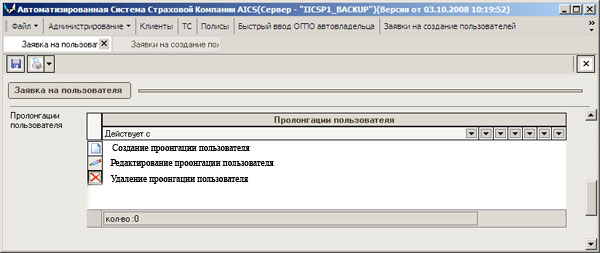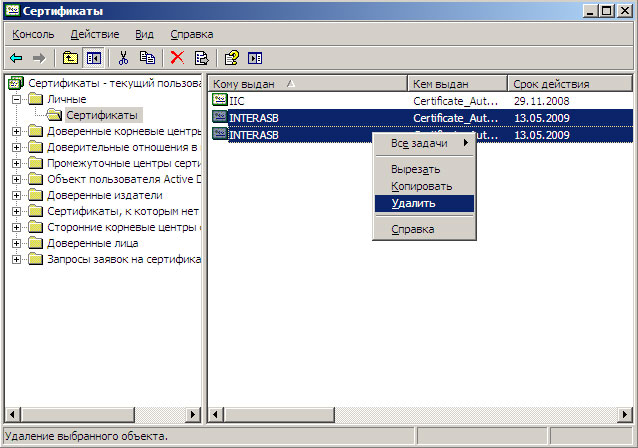Пролонгация сертификатов: различия между версиями
Перейти к навигации
Перейти к поиску
Admin (обсуждение | вклад) (add info) |
Admin (обсуждение | вклад) (udalen) |
||
| Строка 22: | Строка 22: | ||
Пуск/Выполнить/ certmgr.msc/Личные/Сертификаты/… | Пуск/Выполнить/ certmgr.msc/Личные/Сертификаты/… | ||
| − | [[Image: | + | [[Image:udalen.jpg|center]] |
Версия от 04:57, 4 ноября 2008
Для того чтобы продлить срок действия сертификатов необходимо выполнить следующие действия:
- Открыть окно «Заявки на создание пользователей».
Для этого выберите пункт главного меню «Заявки на создание пользователей».
- Отредактировать необходимую заявку пользователя.
Двойным щелчком мыши либо нажатием кнопки «Редактировать» откройте форму заявки пользователя, которому необходимо продлить срок действия сертификата.
- Указать в дочерней таблице «Пролонгации пользователя» начало срока действия нового сертификата.
Для этого необходимо нажать кнопку «Создать» в таблице, после чего откроется форма «Пролонгация пользователя». В поле «Действует с» необходимо указать дату начала действия нового сертификата. Нажмите кнопку «Сохранить».
- Сохранить заявку пользователя.
После указания даты начала действия нового сертификата, необходимо нажать кнопку «Сохранить».
В течение 5 рабочих дней будут созданы новые сертификаты пользователей. Перед тем как установить новый сертификат, необходимо удалить прежний из конфигуратора Тумар.
А так же необходимо удалить прежний сертификат из хранилища личных сертификатов Windows.
Пуск/Выполнить/ certmgr.msc/Личные/Сертификаты/…